
كيفية إصلاح Ghost Boxes على شاشة Windows 11
قد تظهر المربعات الشفافة الغريبة أحيانًا على الشاشة الرئيسية لنظام التشغيل Windows 11.
إذا قمت بتحريك مؤشر الماوس فوق هذا المربع ،
فستظهر أيقونة تحميل في تلك المنطقة لجعل الأمور أكثر إرباكًا.
دعونا نرى كيف يمكنك التخلص من صناديق الأشباح الغامضة هذه على Windows 11.
كيفية التخلص من Ghost Boxes على Windows 11
4 خطوات سريعة لـ كيفية إصلاح Ghost Boxes على شاشة Windows 11:
1- أعد تشغيل مستكشف Windows
حاول إعادة تشغيل مستكشف Windows وتحقق مما إذا كان هذا الحل السريع يحل المشكلة:
*انقر فوق أيقونة البحث .
*اكتب مدير المهام في حقل البحث.
*انقر نقرًا مزدوجًا فوق مدير المهام لتشغيل التطبيق.
*حدد علامة التبويب العمليات .
*انقر بزر الماوس الأيمن فوق مستكشف Windows .
*حدد إعادة التشغيل .

ارجع إلى الشاشة الرئيسية ، وتحقق مما إذا كانت مربعات الأشباح لا تزال موجودة.
2- تعطيل MiniSearchHost
اقترح بعض المستخدمين أن تعطيل MiniSearchHost يمكن أن
يحل مشكلة الصناديق الغامضة على شاشة Windows 11 الرئيسية:
*أعد تشغيل مدير المهام.
*ثم ، انقر فوق علامة التبويب العمليات .
*حدد موقع عملية MiniSearchHost .
*انقر بزر الماوس الأيمن فوقه وحدد تعطيل .
ملاحظة:
إذا لم تتمكن من العثور على MiniSearchHost في علامة التبويب
"العمليات" ، فانقر فوق علامة التبويب "التفاصيل " .
يجب أن تكون قادرًا على العثور عليه هناك.
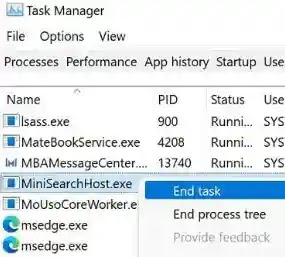
روابط سريعة :
3- تحديث أو إعادة تثبيت برنامج تشغيل جهاز العرض الخاص بك
إذا استمرت المشكلة ، فحاول تحديث برنامج تشغيل جهاز العرض أو إعادة تثبيته:
*قم بتشغيل إدارة الأجهزة .
*قم بتوسيع قسم محولات العرض .
*انقر بزر الماوس الأيمن فوق برنامج تشغيل العرض .
*حدد تحديث برنامج التشغيل .
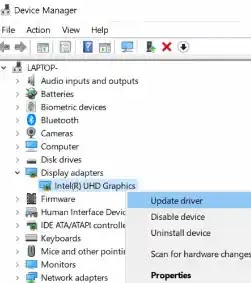
*إذا كانت مربعات الأشباح لا تزال موجودة ، فانقر بزر الماوس الأيمن
مرة أخرى على Display Driver.
*هذه المرة ، حدد إلغاء تثبيت الجهاز .
*أعد تشغيل الكمبيوتر لإعادة تثبيت برنامج التشغيل تلقائيًا.
4- قم بتشغيل DISM و SFC
استخدم أداة System File Checker and
Deployment Image Service and Management
لإصلاح ملفات النظام التالفة أو المفقودة:
*قم بتشغيل موجه الأوامر باستخدام حقوق المسؤول.
*قم بتشغيل الأوامر التالية واحدًا تلو الآخر ، واضغط على Enter بعد كل أمر:
dism /online /cleanup-image /restorehealth
sfc / scannow
أعد تشغيل الكمبيوتر وتحقق من النتائج.
استنتاج
لإصلاح Ghost Boxes شبه الشفافة على نظام التشغيل Windows 11 ،
قم بتشغيل إدارة المهام وأعد تشغيل عملية مستكشف Windows.
بالإضافة إلى ذلك ، قم بتعطيل عملية MiniSearchHost.
بعد ذلك ، قم بتحديث أو إعادة تثبيت برنامج تشغيل جهاز العرض الخاص بك.
يمكنك أيضًا تشغيل DISM و SFC لإصلاح ملفات النظام التالفة أو المفقودة.